win10怎么去除桌面图片上的文字
更新时间:2024-07-06 16:51:54作者:xiaoliu
Win10系统中,桌面图标上的文字可能会给用户带来一些不便,特别是文字带有阴影时,会让整个桌面看起来有些凌乱和不清晰,如何去除桌面图片上的文字呢?下面我们来介绍一种简单的方法:通过调整系统设置,可以轻松去除文字阴影,让桌面更加清爽和整洁。让我们一起来看看具体的操作步骤吧!
操作方法:
1.我们先来看一下桌面图标上文字的阴影,看起来会比较重。特别是使用一些颜色浅的壁纸时。
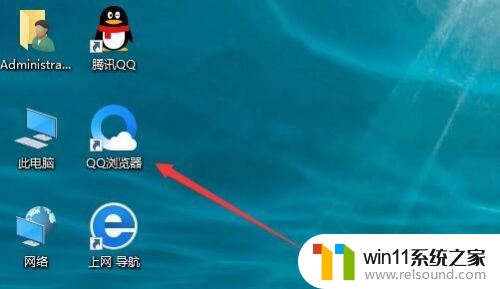
2.在Windows10桌面,右键点击桌面上的“此电脑”图标。然后在弹出菜单中选择“属性”菜单项
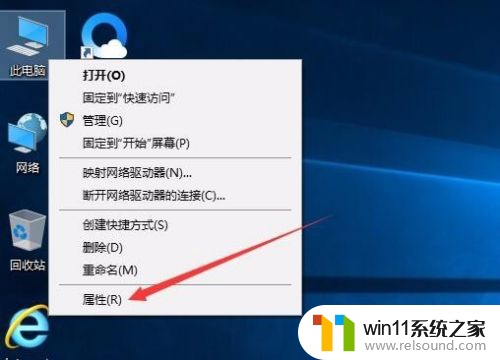
3.在打开的属性窗口,我们点击左侧边栏的“高级系统设置”快捷链接

4.在打开的系统属性窗口中,我们点击性能一项中的“设置”按钮
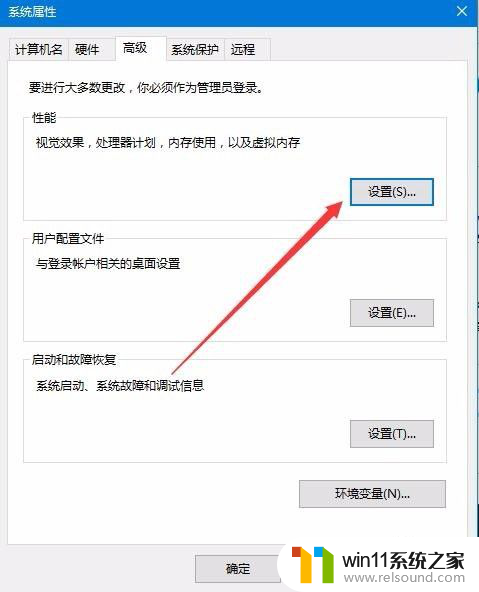
5.这时会打开性能选项窗口,在这里我们取消掉“平滑屏幕字体边缘”与“在桌面上为图标标签使用阴影”前的复选。然后点击确定按钮
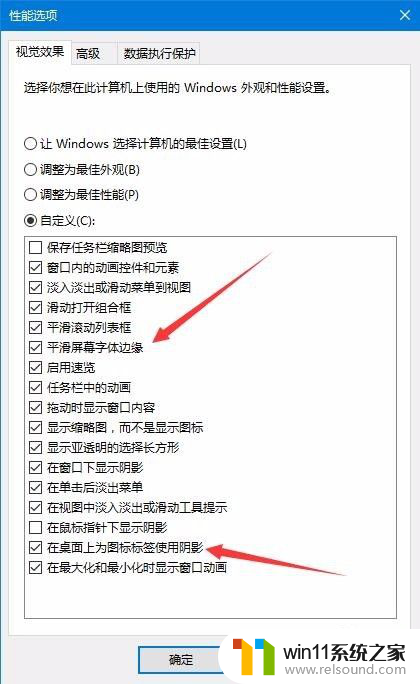
6.这时我们可以看到在桌面上图标的文字已没有阴影了。
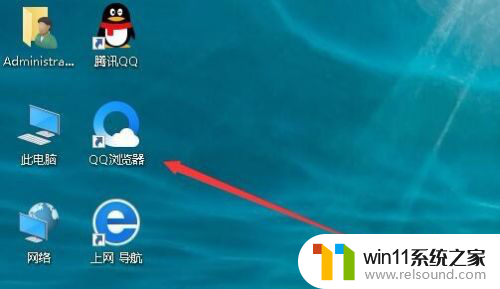
以上就是如何去除桌面图片上的文字的全部内容,如果有任何不清楚的用户,可以参考以上步骤进行操作,希望对大家有所帮助。















